
时间:2021-03-21 12:04:59 来源:www.win10xitong.com 作者:win10
win10作为当前主流的操作系统,使用者非常的多,所以也会发现各种问题,像Win10专业版输入法突然无法使用的问题就是其中一个。并且绝大部分的网友都不知道该怎么处理Win10专业版输入法突然无法使用的问题。那Win10专业版输入法突然无法使用的情况能不能处理呢?小编提供以下的解决流程:1、首先右击此电脑点击“管理”,。2、然后在计算机管理中点击“任务计划程序&rdquo就行了,这样,这个问题就可以很简单的处理了。篇幅有限,下面我们就继续来看看Win10专业版输入法突然无法使用的修复手法。
Win10专业版输入法突然不可用解决方案:
1.首先,右键点击这台电脑,点击“管理”,如图。
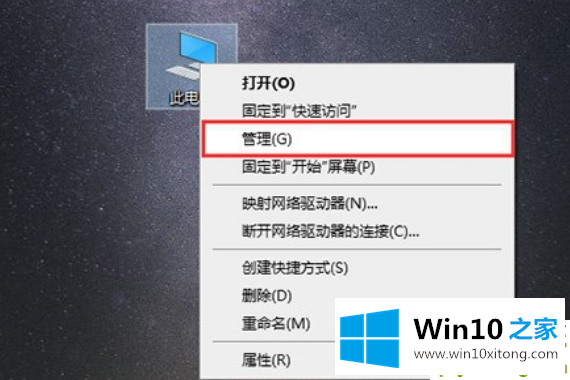
2.然后点击计算机管理中的“任务调度器”,如图。
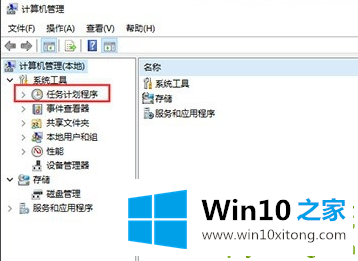
3.然后在任务调度器的子文件夹中找到“windows”,如图。
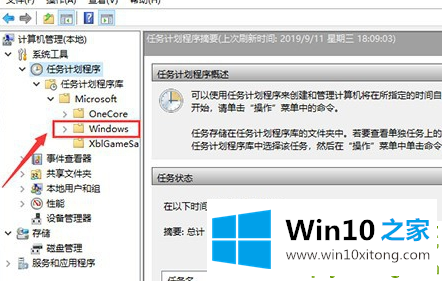
4.然后我们双击“窗口”,会出现很多文件夹,如图。
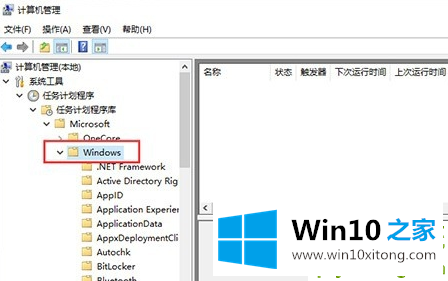
5.然后我们在很多文件中找到“Textservices”,如图。
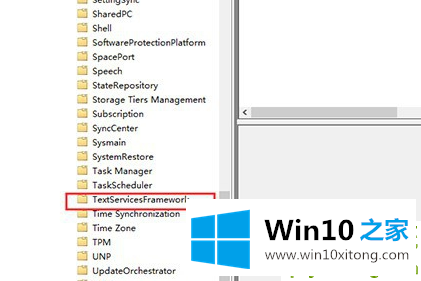
6.最后,我们右键单击触发器,然后单击开始,如图所示。
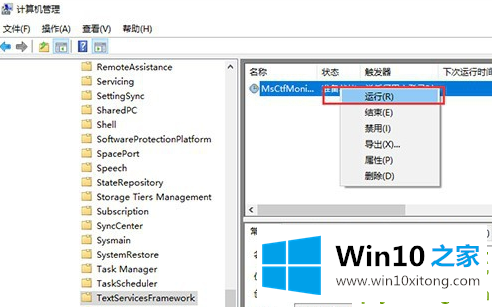
以上是Win10专业版输入法突然无法使用的解决方案
这样操作就可以解决Win10专业版输入法突然无法使用的问题了,大家都学会了上面的方法吗?我们欢迎各位继续关注本站,后面还会有更多相关windows知识分享给大家。